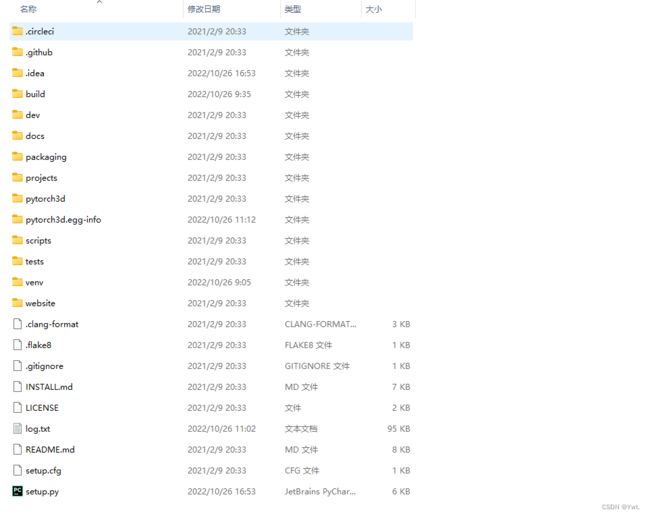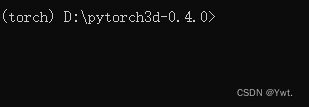PyTorch3D环境搭建
最近几天因为想跑一个2021年facebook的文章meshtalk,所以开始接触深度学习。看完论文准备跑一下代码,但是因为配环境头痛不已,百度了各种问题,好在最后跑通了,记录一下整体流程,希望对各位有帮助。
首先是查看一下论文中的代码所需要的包。因为是刚装的电脑所以一切都是从0开始。
首先是conda+pytorch+pycharm+cuda+cudnn+pytorch的安装,我是跟着B站的一个教程学的,链接如下:有幸遇见-b站最全最简洁易学的深度学习环境配置教程Anaconda+Pycharm+CUDA+CUdnn+PyTorch+Tensorflow_哔哩哔哩_bilibili一定要注意几个版本之间的对应,我这里的版本是python3.7+vs2019+pytorch1.10.0+cuda11.3+cub1.11.0,cudnn忘记了,但是一定要去官网找到几个对应的版本。以上安装都是根据上面的视频链接所做,这里不再做赘述。
ffmpeg和numpy直接使用conda命令就可以
conda install numpy
conda install ffmpeg-python接下来就是最难装的pytorch3d部分!!!
1、首先是去官网下载pytorch3d的依赖包,论文中的版本是0.4.0,如果需要其他的版本则其他环境也要进行相应的修改。下载好的压缩包可以解压到任意的位置,压缩后的文件夹如下所示,好像这个官方的有问题,下载这个百度网盘链接中的代码,直接复制替换setup.py中的原代码:
https://pan.baidu.com/s/1MoSLsgP80YlHdTxNUDEnFg
提取码:55qn
2、在命令行输入以下代码,继续安装库
conda install -c fvcore -c iopath -c conda-forge fvcore iopath3、安装gcc和g++环境,点这里,只看安装gcc和g++的那部分即可
4、以管理员身份打开 x64 Native Tools Command Prompt for VS 2019,这个安装好vs2019之后就有了
5、 使用命令行进入到下载好的pytorch3d的依赖包的路径,如果直接用cd不跳转,加上/d即可
cd /d 路径名然后依次输入以下的代码,关闭即可。
set DISTUTILS_USE_SDK=1
set PYTORCH3D_NO_NINJA=17、安装pytorch3d包
python setup.py install其中我多次在第七步失败了,错误提示如下
这个一开始我以为是我vs安装的不对,还去vs里面把能下载的一些都下载了,但是可能最后是因为456步我没有做在前面所以导致vs这里一直出错。如果你也一开始没能安装成功,可以试试
python setup.py install >log.txt然后到pytorch3d的包那个路径下去找这个日志查看并用ctrl+f找到第一个error去百度一下是什么问题,我这里解决了vs的问题以后就没其他的问题了,最后运行了几分钟后,pytorch3d也就安装好了
感谢在知乎上看到的这篇文章,我也是跟着这篇文章最终配成了环境,将报错分享出来,给大家提个醒Windows pytorch3d 安装方法 - 知乎 (zhihu.com)